5 einfache Möglichkeiten, IDM in Chrome zu aktivieren, kein Aufwand
So aktivieren Sie IDM auf Google Chrome Es ist sehr wichtig für Sie zu wissen, ob Sie wirklich gerne Filme herunterladen. IDM, auch bekannt als Internet Download Manager, ist als zuverlässige Anwendung bekannt, die den Downloadvorgang um ein Vielfaches beschleunigen kann.
Leider verbindet sich IDM nach der Installation manchmal nicht sofort mit Google Chrome. Dieser Artikel bietet eine vollständige und einfache Anleitung, damit Ihr IDM aktiviert und sofort in Chrome integriert werden kann.
Günstigste MLBB-Diamanten!
12 (11+1 Bonus)Mobile LegendenBANGJEFF
8.000 IDR56%Rp. 3.500110 DiamantenMobile LegendenKARO-KÖNIG
32.000 IDR10%28.600 IDR59 DiamantenMobile LegendenKARO-KÖNIG
19.000 IDR18%Rp. 15.40012 DiamantenMobile LegendenRudyStorez
8.000 IDR55%3.600 Rupien568 DiamantenMobile LegendenBV2SHOP
Rp. 170.00017%140.000 IDR110 DiamantenMobile LegendenBV2SHOP
32.000 IDR14%Rp. 27.400110 DiamantenMobile LegendenTopMur
32.000 IDR10%Rp. 28.70044 DiamantenMobile LegendenKARO-KÖNIG
Rp. 14.70021%Rp. 11.500408 DiamantenMobile LegendenBV2SHOP
110.000 IDR6%Rp. 102.600296 DiamantenMobile LegendenBV2SHOP
105.000 IDR29%74.000 IDRLesen Sie auch:
Warum wird IDM nicht in Chrome angezeigt?
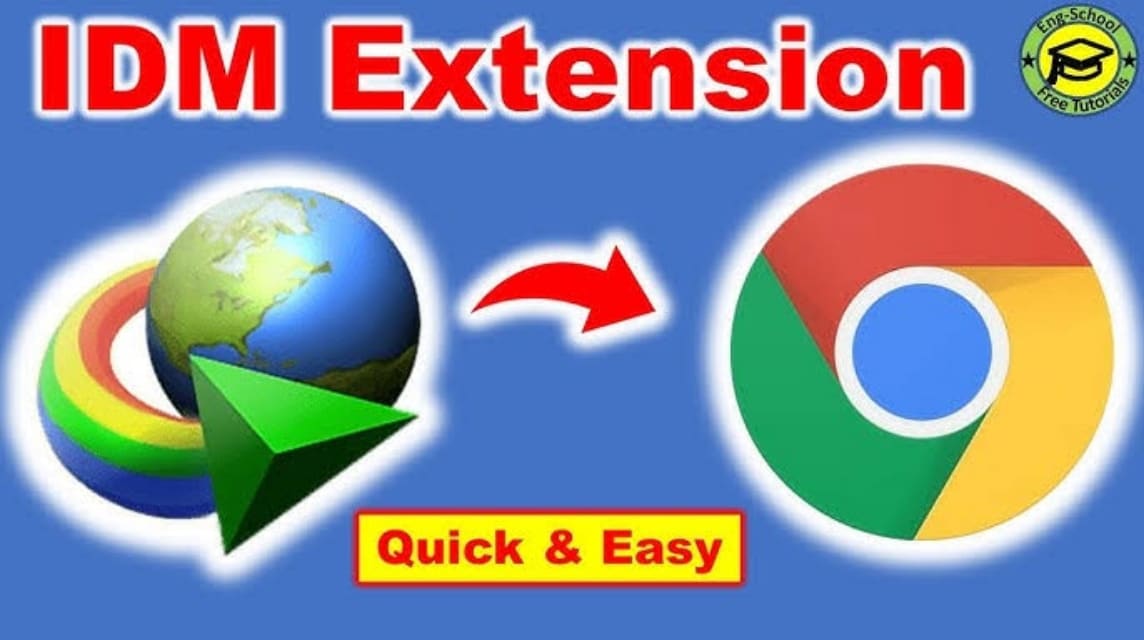
Bevor wir mit der Anleitung beginnen, wollen wir uns zunächst mit den häufigsten Problemen befassen. Wenn IDM keine Verbindung zu Chrome herstellt, liegt das meist daran:
- Die IDM-Erweiterung ist nicht aktiv oder installiert.
- Ihre Version ist IDM oder Chrome ist nicht aktualisiert.
- Es besteht ein Konflikt mit einer anderen Erweiterung in Chrome.
Keine Sorge, all dies lässt sich mit ein paar einfachen Schritten bewältigen, die im Folgenden erläutert werden.
Anleitung zum Aktivieren von IDM in Chrome
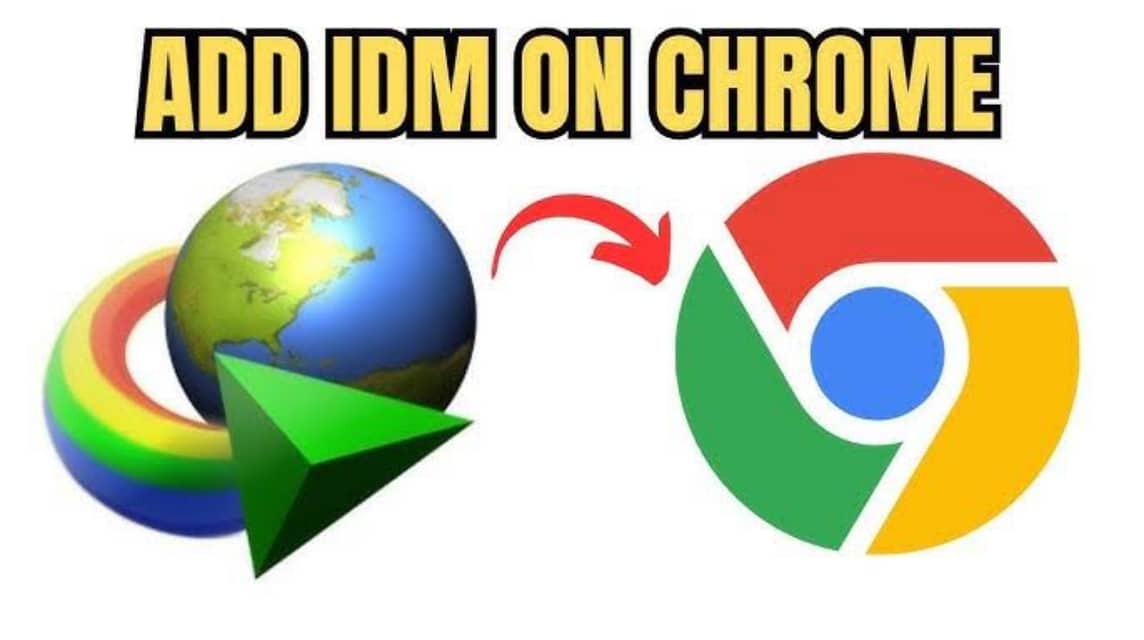
Damit Sie nicht verwirrt werden, erfahren Sie, wie Sie IDM aktivieren auf Chrom mit einfachen und schnellen Schritten.
Stellen Sie sicher, dass IDM korrekt installiert ist
Stellen Sie im ersten Schritt sicher, dass die Anwendung IDM ordnungsgemäß auf Ihrem Computer installiert ist.
- Öffnen Sie CP → Programme → prüfen Sie, ob IDM ist auf der Liste.
- Wenn Sie es noch nicht haben, können Sie es von der offiziellen Website herunterladen: www.internetdownloadmanager.com.
Starten Sie anschließend zunächst den Computer neu, damit der Installationsvorgang reibungslos verläuft.
Aktivieren Sie die IDM-Erweiterung in Google Chrome
Damit IDM automatisch heruntergeladen wird, müssen Sie die IDM-Erweiterung zu Chrome hinzufügen.
Hier ist wie:
- Öffnen Sie Chrome und gehen Sie dann zur Adresse:
chrome://extensions/ - Klicken Sie auf „Entpackt laden“ bzw. „Entpackte Erweiterung laden“.
- Navigieren Sie zum Ordner:
C:\Programme (x86)\Internet Download Manager\IDMGCExt.crx - Speichern Sie die Datei IDMGCExt.crx auf der Chrome-Erweiterungsseite.
- Aktivieren Sie den Schalter neben dem Erweiterungsnamen IDM.
Wenn die Datei IDMGCExt.crx Wenn keine vorhanden ist, versuchen Sie, die neueste Version von IDM neu zu installieren, da diese Datei normalerweise nach dem Herunterladen automatisch verfügbar ist.
Überprüfen Sie die IDM-Einstellungen
Sobald die Erweiterung aktiviert ist, öffnen Sie die IDM-Anwendung auf PC-dein.
- Klicken Sie auf Optionen → wählen Sie die Registerkarte Allgemein.
- Sie müssen sicherstellen, dass Google Chrome unter „Downloads von folgenden Browsern erfassen“ aktiviert ist.
- Klicken Sie auf „OK“, um die Einstellungen zu speichern.
Dateidownload-Test
Jetzt ist es Zeit für eine Probefahrt. Öffnen Sie eine Website wie Youtube, SoundCloud oder Download-Sites SoftwareWenn es eingeschaltet ist, gibt es normalerweise „Download mit IDM” automatisch.
Wenn es immer noch nicht angezeigt wird, versuchen Sie die folgenden Schritte:
- Starten Sie den Chrome-Browser neu.
- Starten Sie IDM neu (Rechtsklick auf die Taskleiste → Beenden → erneut öffnen).
- Es wird empfohlen, den Inkognito-Modus zu verwenden, um sicherzustellen, dass keine Konflikte mit anderen Erweiterungen auftreten.
Aktualisieren Sie IDM und Chrome regelmäßig
Damit IDM und Chrome reibungslos funktionieren, sollten Sie beide regelmäßig aktualisieren. Veraltete Versionen können zu Inkompatibilitäten der Erweiterungen oder zu Fehlern bei der Verwendung führen.
So aktualisieren Sie IDM:
- Gehen Sie zu IDM → Hilfe → Nach Updates suchen.
So aktualisieren Sie Chrome:
- Starten Sie den Chrome-Browser → Drücken Sie auf das Drei-Punkte-Symbol in der oberen rechten Ecke → Wählen Sie das Hilfemenü → Weiter zu „Über Google Chrome“ → Chrome sucht automatisch nach Versionsaktualisierungen.
So öffnen Sie den Browser auf IDM
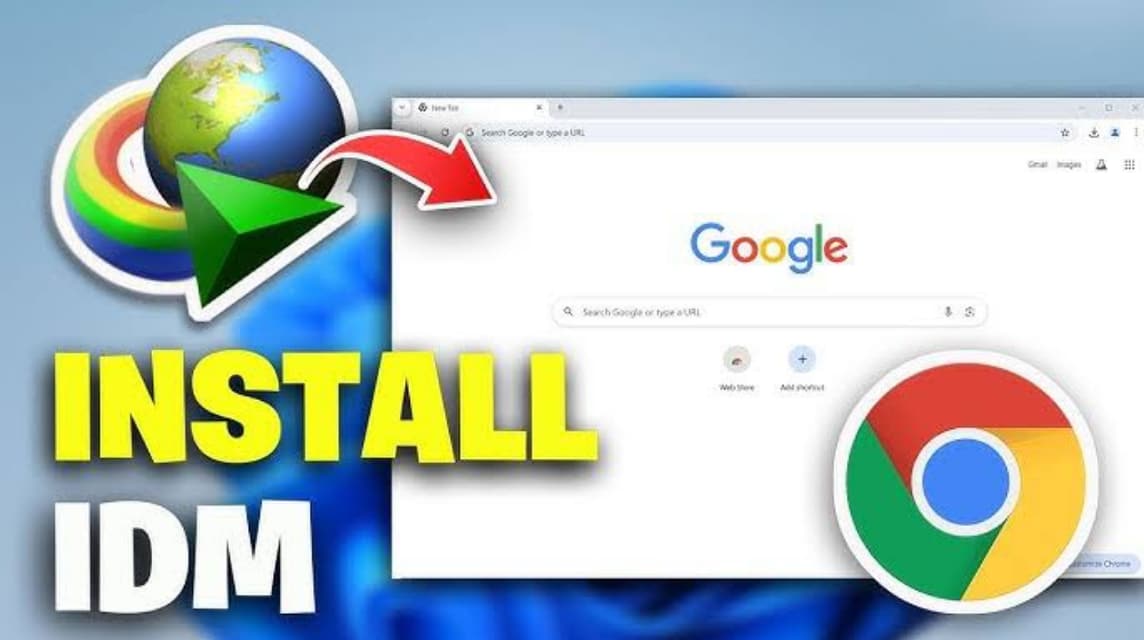
Obwohl IDM (Internet Download Manager) kein Browser ist, können Sie den Browser dennoch direkt aus IDM heraus öffnen, um den Downloadvorgang schnell zu starten. So öffnen Sie einen Browser in IDM:
- Öffnen Sie zuerst die IDM-Anwendung.
- Klicken Sie oben auf das Menü „Aufgaben“.
- Wählen Sie „Browser ausführen“ aus der Menüliste.
- IDM öffnet automatisch den mit Ihrem System verbundenen Standardbrowser (normalerweise Google Chrome oder Edge).
Diese Funktion ist sehr nützlich, wenn Sie direkt im Internet surfen und Dateien herunterladen möchten, ohne den Browser manuell öffnen zu müssen. Praktischer, oder?
Dies ist eine vollständige Anleitung zur Aktivierung von IDM in Chrome, die Sie direkt anwenden können. Der Vorgang ist schnell, dauert nur wenige Minuten und Sie können alles selbst durchführen, ohne ein Experte sein zu müssen.
Lesen Sie auch:
Mit aktiviertem IDM in Chrome können Sie Videos, Musik oder große Dateien mit maximaler Geschwindigkeit herunterladen. Kein Rechtsklick → Speichern unter mehr, nur ein Klick, und es geht schnell!













